दशकों से, व्यवसाय कार्ड संभावित व्यावसायिक भागीदारों और ग्राहकों के साथ नेटवर्क बनाने के प्राथमिक तरीकों में से एक रहा है। क्या वे आज के तकनीकी युग में अप्रचलित हैं? नहीं। उन्होंने डिजिटल दुनिया में अपना महत्व बरकरार रखा है, सिवाय इसके कि व्यवसाय कार्ड अब आभासी हो गए हैं।
मैक के मेल ऐप में वे सभी कार्यात्मकताएं हैं जिनकी आपको कभी भी इन डिजिटल बिजनेस कार्ड्स को बनाने, भेजने और प्राप्त करने की आवश्यकता होगी, जिन्हें वीकार्ड कहा जाता है।
vCard क्या है?
vCard, वर्चुअल बिजनेस कार्ड के लिए छोटा, एक बिजनेस कार्ड का इलेक्ट्रॉनिक समकक्ष है। यह अक्सर ईमेल हस्ताक्षर के बदले ईमेल से जुड़ी एक फाइल होती है। इसे वर्चुअल संपर्क फ़ाइल या VCF भी कहा जाता है।
चूंकि फ़ाइल प्रकार लगभग सभी ईमेल प्रदाताओं और मोबाइल उपकरणों द्वारा समर्थित है, इसलिए vCards लोगों के लिए आपको अपनी संपर्क सूचियों में जल्दी से जोड़ना आसान बनाता है। आप एक फ़ाइल के माध्यम से कई संपर्कों को शीघ्रता से आयात करने के लिए vCards का भी उपयोग कर सकते हैं।
मेल में vCards कैसे भेजें
इससे पहले कि आप vCards भेजना शुरू करें, सुनिश्चित करें कि आपने अपना vCard संपर्क में सेट किया हुआ है अनुप्रयोग। यदि आप अन्य लोगों के vCards भेजने की योजना बना रहे हैं, तो सुनिश्चित करें कि उनके विवरण संपर्क ऐप पर सहेजे गए हैं।
मेल के साथ vCards भेजने के लिए:
- संपर्क खोलें अपने मैक पर ऐप।
- मेल खोलें अपने मैक पर और एक नया संदेश शुरू करें।
- संपर्क से, अपने कार्ड या किसी अन्य व्यक्ति के कार्ड को मेल में अपने संदेश पर खींचें। vCard एक VCF प्रारूप में अनुलग्नक के रूप में दिखाई देगा।
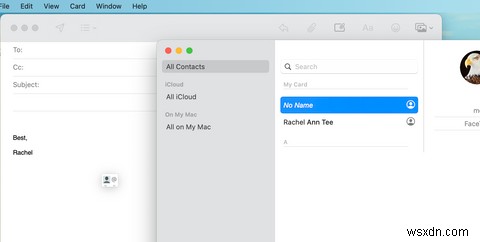
आप एक बार में एक से अधिक vCard भी भेज सकते हैं। बस उन सभी संपर्कों का चयन करें जिन्हें आप भेजना चाहते हैं, फिर उन्हें मेल में अपने संदेश पर खींचें।

संबंधित:आईफोन पर बिजनेस कार्ड भेजने और प्राप्त करने के तरीके
मेल में vCards कैसे प्राप्त करें
अगर किसी ने आपको मेल में vCard भेजा है, तो यहां बताया गया है कि आप इसे अपने संपर्क ऐप में कैसे सहेज सकते हैं:
- मेल में vCard के साथ ईमेल खोलें।
- vCard पर डबल-क्लिक करें। आपको संपर्क ऐप पर पुनर्निर्देशित किया जाएगा, एक संकेत के साथ जो पूछता है कि क्या आप संपर्क आयात करना चाहते हैं।
- क्लिक करें आयात करें .

बिजनेस कार्ड भेजने का एक आसान तरीका
वस्तुतः इस डिजिटल युग में संपर्क जानकारी भेजना अमूल्य है। मेल vCards भेजने और प्राप्त करने का कार्य आसान बनाता है, जिससे आप केवल एक उंगली के टैप से किसी व्यक्ति के विवरण को तुरंत अपनी संपर्क सूची में आयात कर सकते हैं।
